




1.
Pylón
latice
Ako prvé si pripravíme textúry pre samotný pylón. Bude to betón pre
základ, kov
a alfa textúra so štruktúrou stĺpa pre vonkajšiu plochu a trocha tmavší
odtieň
pre vnútornú plochu.
 |
 |
 |
 |
 |



Teraz
ešte
odmažeme nepotrebné spodné plochy u betónovej základne a spodnú a
vrchnú plochu
stĺpa. Tým máme hrubú stavbu stĺpu hotovú.
Načítame všetky textúry. Najskôr textúru betónu ktorej pridelíme kanál
1. Potom
samotný kov ktorému pridelíme kanál 2 a teraz vnútorný kov s alfa
kanálom
ktorému pridelíme kanál 3 a nakoniec vonkajší svetlejší kov ktorému
pridelíme
kanál 4. Mapujeme tak, že betónovému základu pridelíme
textúru
betónu a textúru samotného kovu vrchnej časti. Teraz si označíme
vnútorné
polygóny stĺpu a pridelíme mu textúru s alfa kanálom a id kanálom 3.
Potom
označíme vonkajšie polygóny a pridelíme mu druhú variantu vonkajšieho
kovu s ID
kanálom 4.


Takto
máme stĺp
hotový a môžeme ho exportovať do TRS ako scenery objekt. Rozdielne
kanály a
materiály kde u alfa kanálu je naviac rozdiel aj v odtieni bielej a
čiernej
zabezpečia dobré zobrazovanie sa alfa kanálov v TRS. Možností ako tento
problém
vyriešiť je viac. Napríklad oddelenie vnútorných a vonkajších plôch
pred mapovaním
od objektu a namapovanie najskôr vnútorných a potom vonkajších plôch.
Používanie jednostranných kanálov kde je naviac rozdiel v odtieňoch
bielej a
čiernej funguje ale ako sa zdá v TRS vždy. Problém môže nastať ak sa do
pozadia
dostane objekt, ktorý nemá správne namapovaný alfa kanál.
V žiadnom prípade nepoužívajte u takéhoto typu objektov, ktorý je celý
z alfa
kanálu a dochádza k jeho prekrývaniu obojstranný alfa kanál na jednej
ploche.
Málokedy sa vám bude korektne zobrazovať takže šetrenie polygónov tu
rozhodne
nieje na mieste. Takto vytvorený pylón má 38 polygónov.
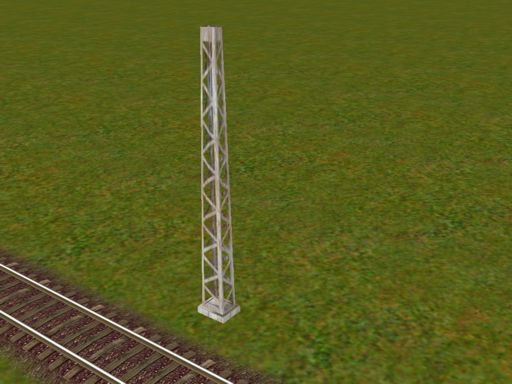
 |
 |
 |
Vytvoríme si jednoduchý cylinder o štyroch stranách, polomere 0.35m a výške 0.7m. Umiestnime ho na stred (os X,Y - 0,0) a výškovo (os Z) na - 0.5m

Po konverzii na EDITABLE MESH zvolíme vertexy, uchopíme horný stredový bod a zdvihneme ho na výšku 0.3m. Potom zvolíme polygóny a odstránime spodný nepotrebný polygón.

Ako
ďalšie si
vytvoríme ďalší cylinder ako osemuholník, výškovo delený na 3 časti s
priemerom
0.1m a výškou 9m. V prípade, že použijete textúru ktorá má čierny pás
s
číslom implementovaný už v sebe je samozrejme lepšie tento cylinder mať
výškovo
z jednej časti. Ušetríte tak viac ako polovicu polygónov. Musíte si ale
pripraviť vhodnú textúru. Je teda iba na vás ktoré riešenie zvolíte.
Prečo som
ja zvolil toto vysvetlím na konci. Jednym z nich je mimochodom aj
napríklad takto možnosť zavesiť meniteľný text, číslo pylónu na strednú
časť.

Premeníme
tento
cylinder na EDIABLE MESH, vyberieme vertexy a upravíme výšku stredných
dvoch
skupín tak, že spodnejšie budú na výške 3m a horne na výške 3.5m. Tak
nastavíme
výšku stredného čierneho pásu. Potom si vyberiem horná stredový vertex
a
zdvihneme ho o 0.07m nad ostatné čím zaoblíme vrch pylónu. Nakoniec
vyberiem
polygóny a odstránime spodný nepotrebný polygón. Takto máme hrubú
stavbu hotovú
a môžeme pristúpiť k textúrovaniu.
Načítame si teda všetky bitmapy. Betónovej základni pridelíme textúru
pre
základňu. Potom si označíme stĺp a polygóny. Vyberieme horné, spodné a
vrchný
polygón a pridelíme mu textúru pre stĺp. Nakoniec vyberiem strednú časť
a
pridelíme jej čiernu textúru stredu. Všetky plochy namapujeme pomocou
MODIFIERS
- UV COORDINATES - UVW MAP ako BOX, alebo CYLINDER a doladíme s
MODIFIERS - UV
COORDINATES - UNVRAP UVW - EDIT. Tým je pylón dokončený.

Výhodou viac plochého stĺpa so samostatnou stredovou časťou je, že veľmi jednoducho môžeme vytvoriť niekoľko variantov toho samého stĺpa s napríklad rôznou koróziou betónu jednoducho iba výmenou hlavnej bitmapy a prekopírovaním IM súboru do rôznych adresárov. Ak by sme mali stredovú časť ako súčasť bitmapy, museli by sme pre každú variantu bitmapu znova a znova vyrábať čo sa mne zdá zbytočne pracné. Ale je iba na vás čo si zvolíte.

Tu už máme prácu jednoduchšiu, pretože samotné pylóny použijeme niektoré z tých čo už sme si vytvorili. A tak isto aj textúry. Doplniť musíme akurát textúru uchytenie priečnika o pylóny, pre napínací drôt vrátane alfa kanálu, samotný priečnik vrátane alfa kanálu a žltočierne pruhovanie ktoré je obvykle súčasťou takýchto priečnikov.
 |
 |
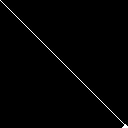 |
  |
 |
Otvoríme si pôvodný pylón a uložíme ako nový súbor. V ňom vyberieme vertexy a horné vertexy zvýšime z 9 na 12.2m. Následne z neho vytvoríme klon a ten posunieme o vzdialenosť 0.3, po ose X. Z neho odstránime betónovú základňu a základňu pôvodného natiahneme až za klon. Takto dostaneme dvoj pylón ktorému ešte výberom polygónov a označením si spodnej oblasti vymeníme pôvodnú textúru tejto časti za priečne žlto čierne pruhovanie.

Teraz vytvoríme horný úchyt. Množstvo detailov je diskutabilné, keďže sa jedná o pomerne malú časť celkovej scény, ktorá sa naviac stratí pri pohľade z kabínky. Ja pre ukážku volím strednú cestu tak, že začnem obručou z osemuholníka o niečo širšieho ako pylón (0.12m) a výške 0.05m. Z neho vytvoríme klon ktorý posuniem o vzdialenosť ako sú od seba vzdialené aj oba pylóny teda 0.3m. Nakoniec vytvorím jeden kváder o stranách 0.05m x 0.05m a dĺžke 0.4m a ten pripojím k dvom osemuholníkom ako na nasledujúcom obrázku. Celému objektu pridelím textúru úchytu a namapujem s MODIFIERS - UV COORDINATES - UVW MAP ako BOX.

Tak je hotový horný úchyť lana vo výške 11.8m a môžeme podobne vymodelovať spodný úchyť samotného priečnika vo výške 8m.


Ako poslednú časť si vytvoríme jednoduchý box o dĺžke 10m, výške 3.8m a šírke 0.01m. Po prevode na EDITABLE MESH z neho odstránime všetky bočné plochy a umiestnime ho nad priečnik. Pridelíme mu textúru lana a namapujeme ju pomocou MODIFIERS - UV COORDINATES - UVW MAP ako FACE. Po dolícovaní k úchytom a priečniku dostaneme tak úchyt priečnika o pylóny.

Takto máme hotovú kompletnú jednu stranu a všetky časti. Pomocou klonovania a premiestňovania teraz z nich vytvoríme scenery priečnik pre 4 + 4 koľaje. Takto vymodelovaný priečnik ma 1236 polygónov, čo je pomerne dosť. Je však samozrejme možné mnohé ušetriť znížením detailov a bez problému sa dostať pod 400 polygónov.

Podobne je možné vymodelovať priečnik aj z rebrovaných pylónov a s použitím drôtov miesto priečnika.

Suportov
je
samozrejme viac druhov, ktoré sú si však čo do konštrukcie v mnohom
podobné.
Preto vám spôsob stavby ukážem na jednom z nich.
Začneme modelovaním úchytiek o pylóny ktoré si vymodelujeme podobne ako
u
priečnika z osemuholníka a kvádru, alebo kriviek vytiahnutých s
EXTRUDE. Ak
budeme modelovať úchytku pre rebrovaný hranatý stĺp samozrejme sa
modelovať
bude inak. Náš pre pylón bude vyzerať nejako nasledovne.

Z neho vytvoríme kópiu, ktorú posunieme o 1.8m nadol po ose Z. Následne na úrovni hornej úchytky vytvoríme 8uholník (cylinder) kolmo na L profil a v jeho strede. Polomer bude mať 0.06m a výšku 0.35m. Naviac bude rozdelený na 3 segmenty po výške.

Premeníme
ho na
EDITABLE MESH a vyberieme vertexy. Označíme si krajné a pomocou SCALE
ich
zúžime na 80% pôvodného priemeru. Potom si označíme stredné body
a
posunieme ich od seba tiež pomocou SCALE tak aby spolu krajné
plochy
tvorili zhruba polovicu celkovej dĺžky. Takto nám vnikne izolant.
Ak máte
k dispozícii presné rozmery niektorej z používaných predlôh (dajú
sa získať
aj na internete) môžete ich modelovať samozrejme presne podľa nich.
Ak máte horný izolant hotový, vytvorte z neho klon a preneste ho k
spodnej
úchytke. Zároveň horný otočte o 5 stupňov nadol a spodný o 45 stupňov
nahor.

Teraz si z jednoduchého hranolu vytvoríme pevný spodný záves. Najskôr hlavnú časť vedenú cez izolátor až do úchytky a po nej spodnú. Oba hranole otočte o 45 stupňov v ose X a spojte tak ako na obrázku. Potom odmažte aj z nich koncové nepotrebné polygóny.
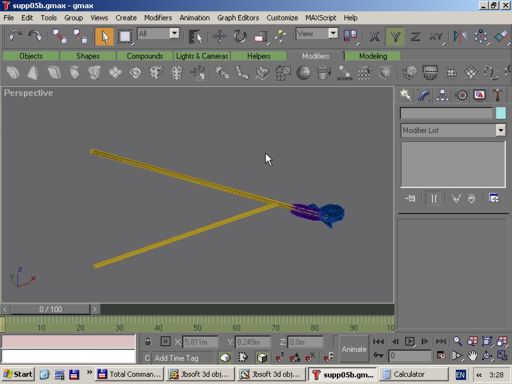
Najskôr si s kriviek vymodelujte pätku úchytku a po ňom samotný úchyt z obyčajného kvádra. Ten už nenatáčajte.


Nakoniec z plôch otočených oproti sebe o 90 stupňov podobne ako pri modelovaní vegetácie vytvorte polygóny pre budúci napínací drôt pričom horný ťahajte cez izolant až do úchytky. Tým máme samotný support, v našom prípade C hotový, a môžeme pristúpiť k textúrovaniu.
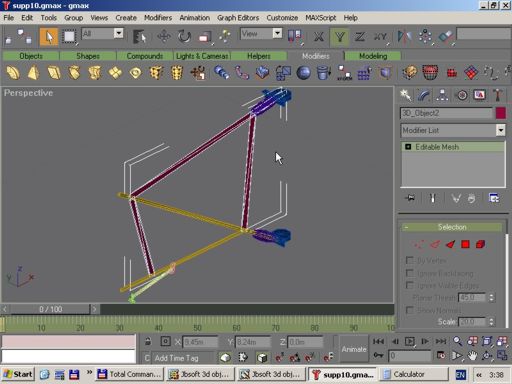
Potrebovať budeme viac bitmap. Jednak pre izolátor, úchytku, napínacie drôty vrátane alfa kanálu a úchyt. A tiež špeciálnu textúru na efekty textúr.
 |
 |

 |
 |
Pomocou tejto bitmapy sa dajú okrem iného vygenerovať pekné reálne odlesky na povrchoch ak ju pridelíte k príslušnej bitmape ako REFLECTION a zmenou parametrov nastavíte požadovaný odlesk.
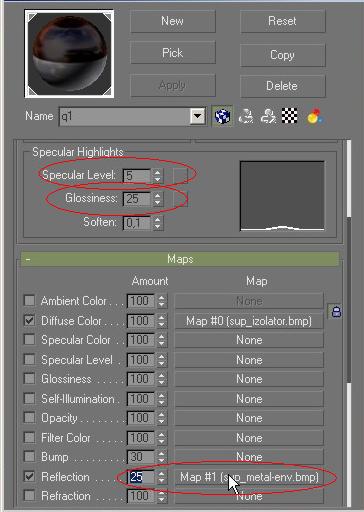
Budeme
to
využívať hlavne pre kovové časti a keramický izolátor. Doporučujem vám
preto
naštudovať materiál editor pomocou ktorého sa podobným spôsobom dajú aj
inak
upravovať a vylepšovať finálne textúry.
Textúru na napínací drôt použijete na tri drôty. Textúru izolátora
namapujete
na dva izolátory, pričom keramickou časťou namapujete stredné oblasti
izolátorov. Na ostatné časti použijete kov presne ako na nasledujúcom
obrázku.
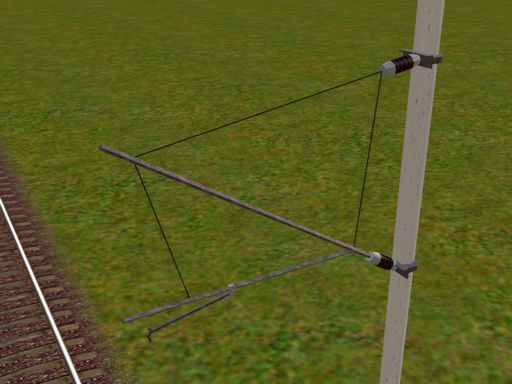
Takto
vytvorený
support má 319 polygónov, ale prípadným znížením detailov a hlavne
odmazaním
mnohých malých polygónov, ktoré nie sú podstatné a často aj
nepostrehnuteľné sa
dostanete aj pod 200 polygónov.
A na záver ešte jednu poznámku. Ak modelujete trakčné vedenie a pylóny
ako
skladačku je lepšie pred exportom takýto support ktorý sa bude neskôr
pripájať
k pylónom, tento najskôr v gmaxe pripojiť k pylónu pre ktorý je určený,
tam ho
presne dolícovať a nastaviť výšku. Takto nastavený suport potom
exportovať
pomocou EXPORT SELECTED vám zabezpečí presnú pozíciu. Výška
umiestnenia (os Z) by mala byť 6m pre úchyť spodného troleja a 7.5m pre
úchyt horného troleja.
Rovnakým spôsobom modelujete aj ďalšie typy supportov.

Vedenie
sa dá
vytvoriť tiež viacej spôsobmi. Môžeme ho vytvoriť s dvoch plane
prekrižujúcich
sa v strede, z kvádra ktorý rozdelíme, alebo samozrejme z kriviek
Modelovať budeme rovný CC drôt a pokúsim sa to modelovať tak aby bola
jasná
jeho konštrukcia. Samozrejme spôsob modelovania opäť nieje jediný a ten
najsprávnejší, ale iba jeden z možných.
Vytvorme si teda v hornom pohľade plane dlhé 60m a široké 0.1m.
Umiestnime ho tak že bude záčínať v ose Y na hodnote 0 a končiť na
hodnote -60m. Výška Z bude 6m.
Vvytvoríme si klon, ktorý otočíme v ose Y o 90 stupňov a oba objekty
spojíme
do
jedného celku. Tak dostaneme spodný rovný drôt.

Druhy
prehnutý
drôt vytvoríme podobne z plane o rovnakých rozmeroch ale rozdeleného na
7 častí. Rovnakým spôsobom ako u rovného
drôtu aj tu
vytvoríme v 90 stupňovom uhlení druhý rovný drôt z klonu.
Nakoniec ho
umiestnime
nad vytvorený rovný drôt o 0.6m vyššie, spojime do jedného objektu a
pomocou funkcie MODIFIERS -
PARAMETRIC
DEFORMERS - BEND ho prehneme v ose X o 5.5 stupňa a DIRECTION 90 tak
aby spodný trolej bol vo výške 6m a horný mal konce vo výške 7.5m pre
štandartný CC trolej.

Teraz si ešte musíme vytvoriť priečne drôty. Rovnakým postupom si vytvorme teda jeden na vnútornom ľavom bode horného drôtu a natiahnime ho tak aby spájal oba drôty v tomto mieste. Postupným klonovaním a premiestňovaním na príslušne body horného drôtu postupne vytvoríme všetky.

Ako textúru použijeme dve bitmapy s alfa kanálom. Jedna bude pre hlavné drôty a druhá pre spájajúce ktorá obsahuje rozšírenie spoja drôtov a je väčšia pretože drôt je tenší a rozdiel nám to vyrovná.

 |

 |

 |

 |
Textúrobanie
nebudem bližšie popisovať, lebo je zhodné s drôtmi ktoré sa textúrovali
už na
supportoch. Dbajte však na presné lícovanie spojoch spojovacieho
drôtu a
troleja v spojoch. Pozdĺžne mapujte celú výšku a priečne iba drôt bez
spojky, ktorá by inak vyčievala do strán. Takto
vytvorený trolej má 56 polygónov.
Drôt môžete modelovať aj z dvoch veľkých protiľahlých plôch, jedného
velkého plane a mapovať budete textúrou ktorá obsahuje celý
kompletný drôt. Takto budete mať na 60m drôt iba 2 polygóny. Jeho
kvalita
zobrazenia však je diskutabilná.
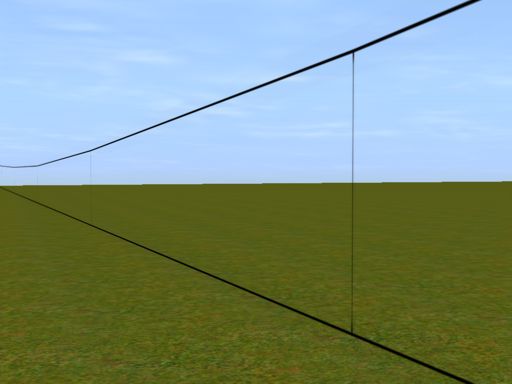 |
 |
Poslednou zložkou trakcie
ktorej modelovanie spomeniem je zakončovacie
napínacie závažie ktoré sa obvykle prikladá k rebrovanému stĺpu
latice.
Drôt a počet závaží ma viac druhom obvykle dve, alebo iba jedno. Ja vám
ukážem
modelovanie dvoj závažia pre zakončenie typu drôtu C pričom nebudem
podrobne
popisovať každý krok a budem detailnejšie popisovať akurát to čo tu
ešte
neodznelo. Preto nemá zmysel opakovať v akej výške ma byť drôt, ako
modelovať
drôt a ďalšie už tu popísané veci.
Najskôr
si teda vymodelujme
samotné
závažie z cylindru s 10 - 12 plochami a jednou plochou na výšku. Jeho
polomer bude 0.2m a výška 1.8m. Po transformácii na EDAPLE MESH z neho
odstránime spodnú plochu, vytvoríme klon a posunieme po ose X tak
aby medzi nimi bola medzera 0.1m. Oba pomocou ATTACH spojíme do jedného
celku a pomenujeme ho "zavazie" a v ose Z umiestnime do výšky 1.8m
(stred objektov). Jedno zo závaží mierne posunte nižšie. Bude to
vyzerať lepšie a realistickejšie.

Ďalšou časťou čo budeme
modelovať je ochranný kryt závaží. Je to podľa
mňa iba doplňujúca časť keďže v reále vo väčšine prípadov nieje vôbec
prítomná,
alebo má rôzne podoby od jednoduchej obruče, cez kryt každého závažia
zvlášť až
po akúsi spleť skrížených drôtov. Je to miesto kde sa dajú
ušetriť
polygóny. Ja však popíšem pomerne jednoduchý tvar keď kryt zakrýva
obidve
závažia v jednom kuse.
Z čiary teda vymodelujeme pôdorys ochranného krytu závaží v tvare
písmena
U, premeníme ho na EDITABLE SPLYNE, označíme čiaru a pomocou
MODIFIERS -
MESH EDIT - EXTRUDE ho vytiahneme do výšky 2m. Zároveň ho ako
objekt v
ose Z zdvihneme do výšky tak aby zakrýval prevažnú časť závaží.

Teraz pre pomoc
importujeme s MERGE príslušný pylón ako pomôcku na
presné dolícovanie a umiestnime ho do príslušnej polohy za závažia.
Potom ako ďalšie z hranolov vytvoríme vodiace lišty závaží, z plane,
alebo
kriviek uchytenia závaží, uchytenie ochranného krytu a ostatné
drobné
časti v okolí stĺpu a závaží podľa predlohy, ktorá vám slúžila ako
vzor.
Nebudem popisovať každý modelovaný prvok lebo množstvo detailov je na
zváženie
a čisto vašom rozhodnutí. V podstate stačí vymodelovať iba závažie,
ochranný
kryt a prípadne väčšie časti. Ušetríte tak mnoho polygónov. Je ale
samozrejme
možné modelovať aj menšie objekty ako som modeloval ja. Každopádne sa
snažte
odmazať každú nepotrebnú neviditeľnú plochu.

Uchytenie závaží (v
hornej časti) o lano musí byť samostatná plocha,
najlepšie jednoduché obojstranné plane, pretože bude mapované
samostatnou
textúrou svorky. To bude platiť aj neskôr keď budeme modelovať kladky a
ich
uchytenie o drôt.
Teraz pristúpime podobne ako pred tým už popísané uchytenie kladiek o
pylón.
Celý mechanizmus je najlepšie modelovať z kvádrov ktoré vzájomne
spojíme do jedného
celku a odstránime všetky nepotrebné plochy. Ak modelujete aj hornú
časť je
dobré túto modelovať podobne ako pylón latice z dvojstranných plôch.

Ako ďalšie podobne ako
sme modelovali drôty vytvoríme laná od závaží
nahor ku kladkám a od kladiek k trolejam tak ako sú na nasledujúcom
obrázku.
Všimnite že nechávam miesto na budúce kladky a ukotvenia a že drôty sú
vzájomne
mierne posunuté (0.25m) čo je samozrejme pretože modelujeme dvoj
závažie vedľa
seba a aj kladky teda musia byť posunuté aby fungoval mechanizmus
napínania. Ak
by sme modelovali jedno závažie boli by drôty pod sebou. Na vyrovnanie
bude
slúžiť špeciálny trolej, ktorý vymodelujeme neskôr.

Nakoniec s kvádrov o
šírke 0.01m z ktorých sme odstránili priečne
plochy, alebo z kriviek ešte vymodelujeme plochy ktoré budú v
budúcnosti
namapovane kladkami a ukotvením. Podľa toho či v textúre máte kladky a
ukotvenie drôtu o kladku v jednom kuse, alebo samostatne a pokiaľ
ukotvenie
nemodelujete ako samostatný objekt (ako v tomto prípade) volíte
rozdelenie kvádrov
na dĺžku z jednej, alebo dvoch plôch. V našom prípade z jednej, pretože
kladka
s kolesom je z jednej časti a ukotvenie bude ako samostatný objekt.

U kladiek by som preto
spomenul ešte jednu modelársku alternatívu 3D
výzoru a ušetrenia polygónov. Normále by ste modelovali iba z dvoch
proti
ležiacich plane. Čo v konečnom dôsledku aj v podstate dostačuje, ale je
tu
možnosť trocha lepšieho 3D efektu aj keď za cenu mierneho nárastu
polygónov.
Môžete modelovať samozrejme z osemuholníka, alebo ešte lepšie
desaťuholníka
(pre koleso najmenej) a na neho namapovat kladky. Ale počet polygónov u
jedného
desaťuholníka je 40. Ak modelujete z dvoch proti ležiacich plane plôch
a medzi
ne na správnom mieste presne kde je namapované koleso vsuniete okraj
desaťuholníka o veľkosti kolesa na textúre a z ktorého ste pred tým
odstránili
hornú a dolnú plochu, bude počet polygónov iba 24 a dostanete vizuálne
uspokojivý 3D efekt kolesa ktorého hranu bude zobrazovať práve tento
okraj
desaťuholníka.

Tak alebo tak ostáva
celkom nakoniec do volného miesta z šesťuholníkov
vymodelovať dva izolátory podobne ako u supportov.

Ak
nám záleží na
detailoch, tak tesne za izolátor z kriviek vymodelujeme ešte ukotvenie
drôtu o
izolátor, ktorý pomocou EXTRUDE vytiahneme do výšky 0.02m. Vytvoríme z
neho
klon, ktorý otočíme o 180 stupňov a ten umiestnime aj na druhú stranu
izolátora.

Tento detail je v
podstate zanedbateľný, lebo je príliš malý, ale za
určitých okolností dokáže pekne dotvoriť objekt. Ak sa teda
rozhodnete aj
pre kotvenie je dôležite potom aj aby ste k ukotveniu ešte vytvorili
krátky
úsek pre drôt ktorý v reále obvykle trčí z ukotvenia na opačnú stranu a
tento
smeroval mierne šikmo nahor z ukotvenia oproti hlavnému rovnému drôtu.
Tieto úseky môžete dať všade tam kde bude neskôr ukotvenie. Teda aj
ukotvenie o
stĺp, o kladky a podobne.
Celkom nakoniec ešte prípadne dolícujeme vzájomne časti ak nesedia a
tým je
samotné modelovanie hlavného tela závažia dokončené.
Nasleduje otextúrovanie ku ktorému budeme potrebovať jednak drôt
vrátane alfa
kanálu, materiál na izolátory a efekt lesku, kov na ochrannú
mrežu
vrátane alfa kanálu, samotný kov, alfa kanál horného krytu a foto
textúry
závažia, kladiek vrátane alfa kanálu a kotvenia ktoré môže byť
samostatne,
alebo spolu s kladkami.

 |

 |




|

 |
 |
 |
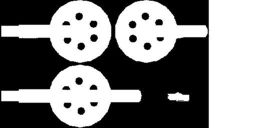 |



Keď máme mapovanie dokončené
vymodelujeme si
ešte ukončovací trolej rovnakým spôsobom ako pred tým popísaný
trolej.
Dôležite je aby trolej na jednej strane sa napájal na izolátory
závažia
tak ako sú mierne vysunuté a na druhej strane boli drôty už vyrovnané
pod sebou
a kompatibilné s príslušným trolejom pre ktorý ho modelujete.
Mapuje sa
pomocou už použitých textúr pre trolej a drôt.


Takto modelované závažie má 578 polygónov. Samozrejme znížením detailov a odmazaním ešte nejakej tej nepodstatnej plochy či časti sa počet polygónov dá aj tu znížiť na zhruba 370 až 400.
| kuid
<kuid:XXXXXX:XXXXXX> region "SK TRAKCIA" type "Pylony" kind "scenery" light 1 trackside 2.6 mesh-table { default { mesh "objekt.im" auto-create 1 } } category-class "WX" asset-filename "objekt" obsolete-table { } kuid-table { } |
Ak
použijete tag trackside
bude sa vám objekt zobrazovať v danej vzdialenosti od stredu koľajnice
a
vyberať ho môžete v sekcii koľajiva a jedine na už položenú koľaj.
Naviac
nemôžete meniť jeho výšku. Ak ho nepoužijete bude sa chovať ako
jednoduchý
scenery objekt ktorý môžete ukladať ľubovolne.
Pre drôt a vôbec splyne objekty bude config obsahovať nasledovne
tagy.
| kuid
<kuid:XXXXXX:XXXXXX> region "SK TRAKCIA" type "Draty" kind "track" length 60 istrack 0 width 0 bendy 0 isroad 1 light 1 grounded 0 mesh-table { default { mesh "drot.im" auto-create 1 } } category-class "WX" asset-filename "drot" |
| kuid
<kuid:XXXXXX:XXXXXX> grounded 0 region "SK TRAKCIA" length 60 istrack 0 width 0 bendy 0 isroad 1 initiator "zavazie" type "Droty" category-class "WX" asset-filename "drot" obsolete-table { } trainz-build 2 kuid-table { } |